
อาจจะไม่จำเป็นต้องบอกว่ามือสมัครเล่นหลายคนของอินเทอร์เน็ตมักเผชิญกับสถานการณ์เมื่อพยายามเชื่อมต่อหรือเข้าถึงทรัพยากรบางอย่างระบบจะรายงานว่าเซิร์ฟเวอร์ DNS ไม่ตอบสนอง จะทำอย่างไร? เราจะใช้ "Windows" 8, 7 หรือ 10 เป็นตัวอย่างเนื่องจากปัญหาดังกล่าวเกิดขึ้นอย่างแม่นยำในระบบเหล่านี้ และก่อนที่เราจะจัดการกับการแก้ไขสถานการณ์นี้ลองพิจารณาคำถามเชิงทฤษฎีสองสามข้อ
เซิร์ฟเวอร์ DNS คืออะไร? หากเราพูดเพื่อให้พูดในแง่มนุษย์ง่ายๆนี่คือวิธีการเปลี่ยนเส้นทางคำขอที่ถูกต้องและสะดวกสบายจากที่อยู่ IP ไปยังโดเมน
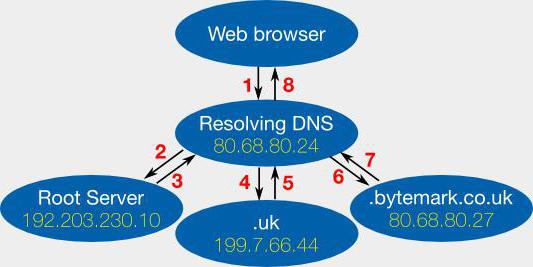
ในความเป็นจริงปรากฎว่าเมื่อคุณเยี่ยมชมของหน้าใด ๆ บนอินเทอร์เน็ตผู้ใช้จะไปยังเซิร์ฟเวอร์ที่มีและมีที่อยู่ IP เป็นของตัวเองไม่ใช่โดยการป้อนตัวเลขผสมกัน แต่โดยการป้อนที่อยู่เป็นอักขระละติน นี่คือจุดประสงค์หลักของเซิร์ฟเวอร์ประเภทนี้ พวกเขาเป็นเหมือนล่ามแบบสอบถาม
แต่ถ้าเซิร์ฟเวอร์ DNS ไม่ตอบสนองล่ะ?จะทำอย่างไร? ตามกฎแล้ว Windows 7, 8 และ 10 จะไม่มีการแก้ไขอัตโนมัติ อย่างไรก็ตามคุณยังสามารถทำอะไรบางอย่างได้
ข้อตกลงคืออะไร?ประการแรกเป็นที่น่าสังเกตว่าปัญหาที่เซิร์ฟเวอร์ DNS ไม่ตอบสนอง (จะทำอย่างไรกับมันจะมีการกล่าวถึงในภายหลัง) อาจไม่ได้ขึ้นอยู่กับการตั้งค่าของคอมพิวเตอร์ของผู้ใช้ อันที่จริงหากสังเกตเห็นสถานการณ์ดังกล่าวอาจเป็นไปได้ว่าปัญหาบางอย่างเกิดขึ้นจากผู้ให้บริการ ดังนั้นก่อนอื่นคุณต้องโทรและค้นหาว่าปัญหาคืออะไร

อย่างไรก็ตามยังเกิดขึ้นกับผู้ใช้ไม่ว่าจะโดยความไม่รู้หรือโดยบังเอิญและตัวเองเปลี่ยนพารามิเตอร์พื้นฐานของการเชื่อมต่อ นอกจากนี้บางโปรแกรมที่ต้องการการเข้าถึงอินเทอร์เน็ตเพื่อการทำงานที่ถูกต้องสามารถเปลี่ยนแปลงการกำหนดค่าได้เอง เช่นเดียวกันกับไวรัสบางประเภท
หรือคุณสามารถตรวจสอบระบบด้วยโปรแกรมป้องกันไวรัสสแกนเนอร์หรือแม้กระทั่งย้อนกลับไปยังสถานะก่อนหน้าของระบบเมื่อทุกอย่างทำงาน แต่จากการฝึกฝนแสดงให้เห็นว่ามีความหวังเพียงเล็กน้อยสำหรับสิ่งนี้แม้ว่าในบางกรณีจะช่วยได้
ในการเริ่มต้นคุณควรใส่ใจกับเครื่องมือ Windows ในตัวเพื่อตรวจสอบความสมบูรณ์ของการเชื่อมต่อ (ไม่ว่าจะเป็นแบบมีสายหรือไร้สายก็ตาม)
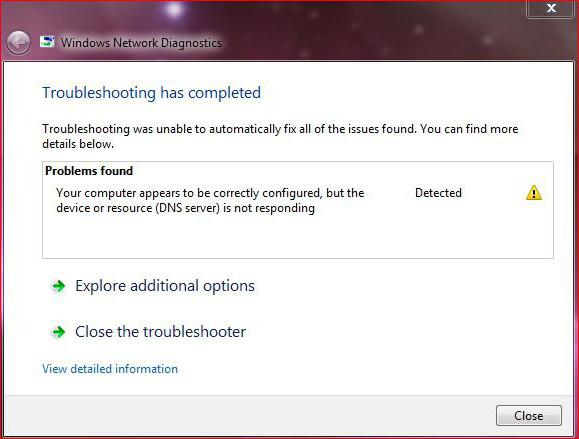
ในซิสเต็มเทรย์คุณจะเห็นไอคอนการเชื่อมต่อและหากคุณคลิกขวาเมนูจะปรากฏขึ้นซึ่งคุณสามารถเลือกส่วนการแก้ไขปัญหาได้ "ตัวช่วยสร้าง" ที่เปิดตัวจะดำเนินการตรวจสอบในหลายขั้นตอนตรวจสอบตลอดเวลาว่าปัญหาหายไปหรือไม่ แต่ตามกฎแล้วการตรวจสอบเช่นนี้อนิจจาไม่ให้อะไรเลย ดังนั้นคุณจะต้องลงมือทำเอง
สาเหตุหนึ่งที่เป็นไปได้เมื่อเซิร์ฟเวอร์ DNS ไม่ตอบสนอง (เราจะหาว่าต้องทำอย่างไรในตอนนี้) ผู้เชี่ยวชาญส่วนใหญ่มักจะเรียกว่าไม่ใช่การตั้งค่า แต่เป็นสถานะของไคลเอ็นต์ DNS นั่นคือสิ่งที่เราต้องตรวจสอบ
ในการดำเนินการนี้คุณต้องป้อนส่วนใดส่วนหนึ่งการดูแลระบบคอมพิวเตอร์ผ่านเมนูคลิกขวาบนไอคอนหรือใช้คำสั่ง services.msc เพื่อเข้าถึงส่วนบริการโดยตรง ที่นี่คุณจะต้องค้นหาส่วนประกอบที่เหมาะสม (ไคลเอนต์ DNS)

คลิกขวาจะแสดงเมนูที่มีบรรทัดคุณสมบัติที่คุณควรให้ความสนใจกับประเภทของการเปิดตัว ควรตั้งค่าเป็นอัตโนมัติ หากพารามิเตอร์มีอย่างอื่นคุณเพียงแค่ต้องเปลี่ยนแปลงหลังจากนั้นขอแนะนำให้รีบูตระบบ อย่างไรก็ตามคุณสามารถไปที่คุณสมบัติของบริการได้ด้วยการดับเบิลคลิกที่ชื่อตามปกติ
ตอนนี้เรามาดูอีกตัวอย่างหนึ่งของปัญหาเมื่อเซิร์ฟเวอร์ DNS ไม่ตอบสนอง จะทำอย่างไร? ตัวอย่างเช่น Rostelecom เสนอค่าและพารามิเตอร์ของตัวเองเพื่อกำหนดค่าการเข้าถึง แต่ผู้ให้บริการส่วนใหญ่ใช้ระบบสำหรับกำหนดที่อยู่ IP ที่อยู่เซิร์ฟเวอร์ DNS และการตั้งค่าพารามิเตอร์อื่น ๆ โดยอัตโนมัติ ดังนั้นเมื่อเข้าสู่ส่วนคุณสมบัติ TCP / IPv4 ผู้ใช้จะไม่เห็นตัวเลขใด ๆ ที่นั่น

หากยังมีการตั้งค่าด้วยตนเองแต่เซิร์ฟเวอร์ไม่ตอบสนองสามารถใช้พารามิเตอร์อื่นได้ ตัวอย่างเช่นในการใช้เซิร์ฟเวอร์ Google DNS คุณสามารถลงทะเบียน 8888 สำหรับ DNS ที่ต้องการ (ตัวเลขหนึ่งหลักในแต่ละฟิลด์ทั้งสี่ฟิลด์) และอีกทางเลือกหนึ่งให้ใช้ 8844 ตามรูปแบบการป้อนข้อมูลเดียวกัน ในกรณีส่วนใหญ่ไม่จำเป็นต้องรีบูตระบบเพื่อให้การตั้งค่ามีผล
หมายเหตุ: ในบางกรณีอาจจำเป็นต้องปิดการใช้งาน IPv6 แต่สถานการณ์เช่นนี้เกิดขึ้นน้อยมาก

สุดท้ายคุณสามารถรีเซ็ตการตั้งค่าเซิร์ฟเวอร์ได้(รีสตาร์ทอัปเดตการกำหนดค่า) ซึ่งคุณต้องเขียนคำสั่งสี่คำสั่งตามลำดับ (โดยไม่มีเครื่องหมายวรรคตอน) ในบรรทัดคำสั่งที่เปิดตัวในฐานะผู้ดูแลระบบ:
โดยพื้นฐานแล้วนี่คือทุกสิ่งที่เกี่ยวข้องปัญหาที่เซิร์ฟเวอร์ DNS ไม่ตอบสนอง ฉันคิดว่าจะทำอย่างไรเพื่อแก้ไขสถานการณ์ฉันคิดว่ามันชัดเจนแล้ว สำหรับกรณีความล้มเหลวอื่น ๆ ที่เป็นไปได้ปัญหาส่วนใหญ่อาจเกี่ยวข้องกับโซเชียลเน็ตเวิร์กซึ่งถูกบล็อกในสำนักงานสำหรับพนักงานเท่านั้น บางครั้งปัญหาเกิดขึ้นกับโมเด็ม (โดยปกติจะต้องมีการโอเวอร์โหลด) บ่อยครั้งการปิดกั้นการเข้าถึงเครื่องมือติดตามฝนตกหนักเดียวกันหรือไซต์ที่มีเนื้อหาที่น่าสงสัยหรือต้องห้ามเกิดขึ้นในระดับของโปรแกรมป้องกันไวรัสและไฟร์วอลล์ (คุณควรตรวจสอบจากการตั้งค่าที่นี่) ท้ายที่สุดแม้แต่พร็อกซีเซิร์ฟเวอร์ที่ไม่ระบุชื่อดั้งเดิมที่สุดบนอินเทอร์เน็ตก็สามารถข้ามความปลอดภัยของระบบได้ อาจคุ้มค่าที่จะติดตั้งไดรเวอร์อะแดปเตอร์เครือข่ายใหม่ โดยทั่วไปมีตัวเลือกมากมาย


























